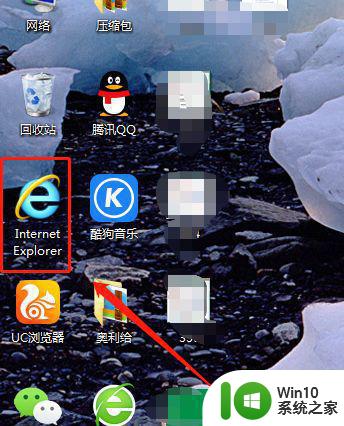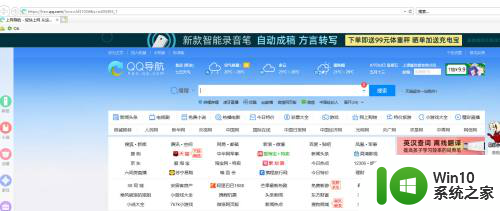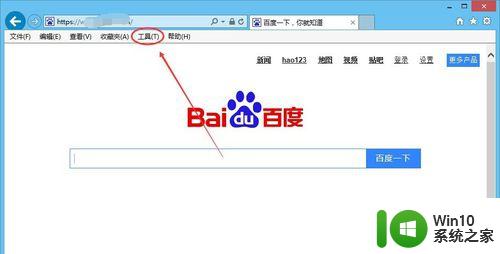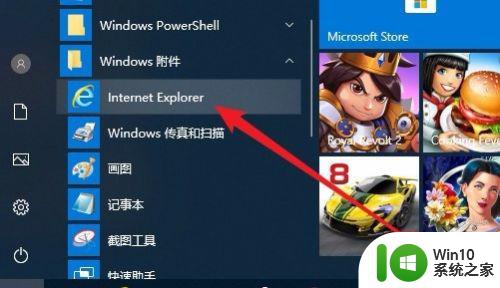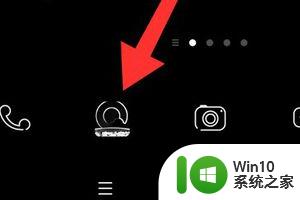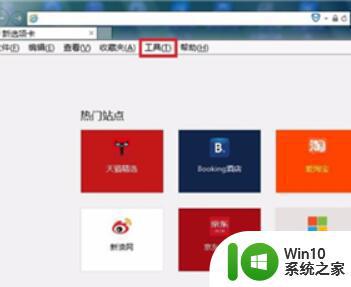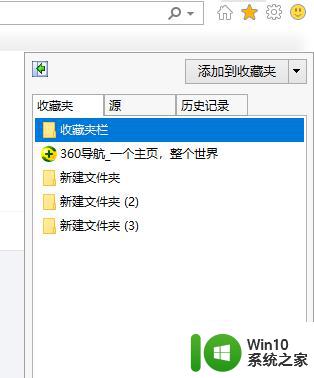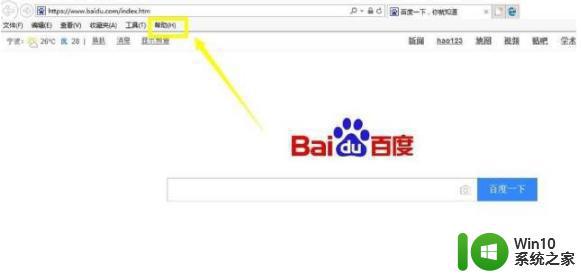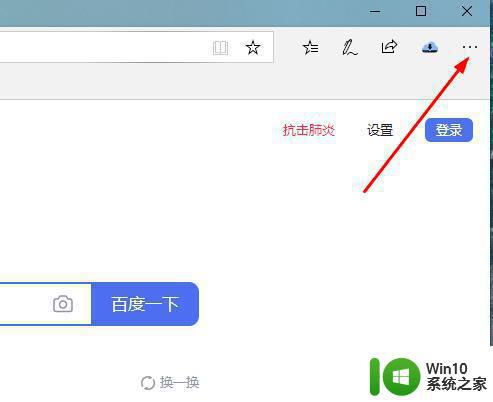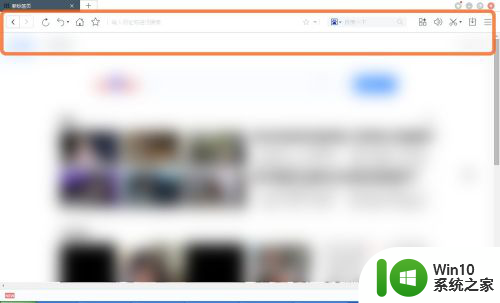ie浏览器版本在哪里查看 IE浏览器版本号在哪里查看
IE浏览器是广泛使用的网络浏览器之一,而了解自己使用的IE浏览器版本号对于优化浏览器性能和解决兼容性问题非常重要,我们应该如何查看IE浏览器的版本号呢?实际上查看IE浏览器版本号非常简单。我们只需要打开IE浏览器,点击右上角的工具图标,然后选择"关于Internet Explorer"选项,即可在弹出的对话框中找到IE浏览器的版本号信息。通过这个方法,我们可以轻松地获取到我们使用的IE浏览器的版本号,为后续的浏览器优化和问题解决提供准确的参考。
解决方法:
1、首先,在电脑上找到IE浏览器,如果电脑桌面和任务栏都找不到浏览器图标,那么依次点击“开始”-“所有程序”-"Internet Explorer",凡是window系统肯定都可以找到的。
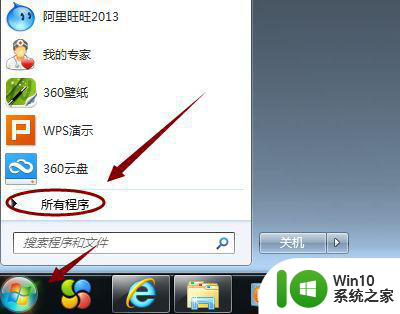
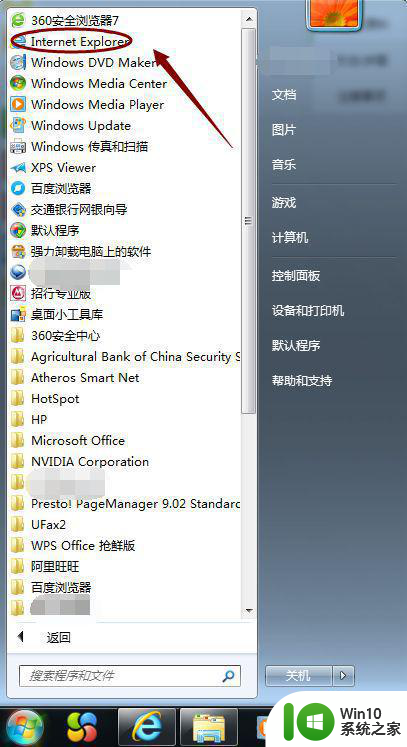
2、找到以后点击打开,然后在浏览器左上角可以看到"菜单栏",如果没有看到菜单栏,那么在浏览器最上面的空白处点击鼠标右键,然后将菜单栏之前打勾选中。
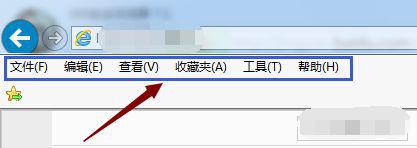
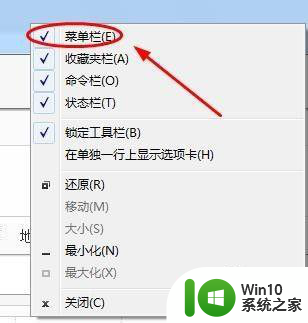
3、然后点击菜单栏里的"帮助",然后在下方弹出的小窗口里选择"关于Internet Explorer"。
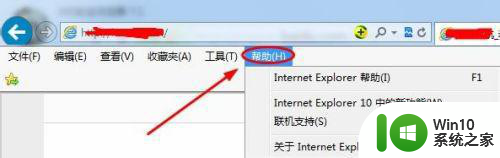
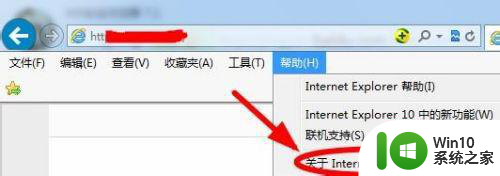
4、点击之后,就会在浏览器页面弹出一个浮窗,上面就清晰的显示出了目前该浏览器的版本号,如图;
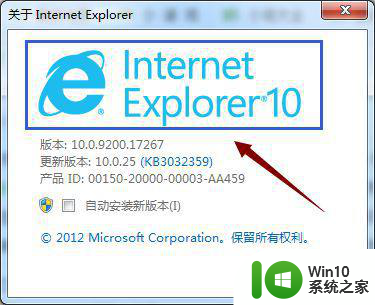
5、除了以上的方法,我们在浏览器的右上角可以看到收藏夹栏,最右侧有一个小问号图标,点击以后同样在弹出的小窗口里点击"关于Internet Explorer",同样可以查看版本号;
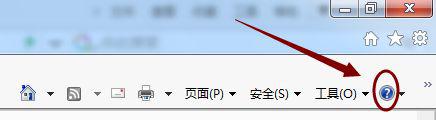
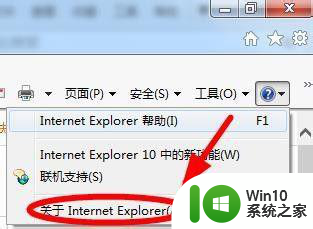
6、以上介绍的几种方法都是建立在win7系统的基础上,如果目前我们在用的是最新版的win10系统,那么查看的方法就简单多了,如下图点击开始找到列表中的IE浏览器;
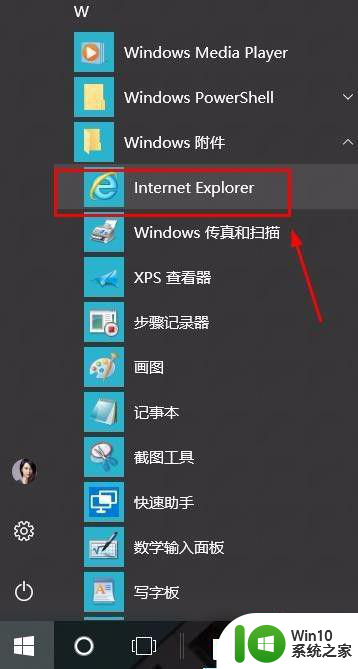
7、点击打开IE浏览器以后,我们在右上角找到并点击"工具"选项,然后在下方弹出的对话框中通过"关于internet explorer"也可以查看到目前浏览器的版本。
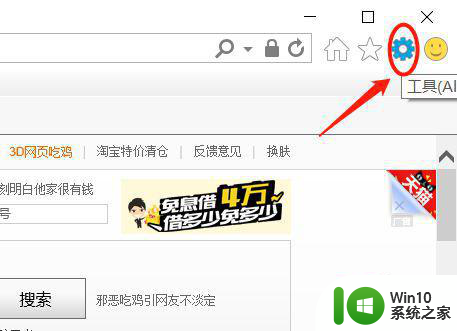
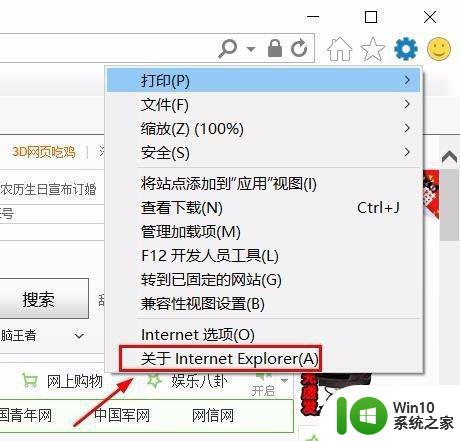
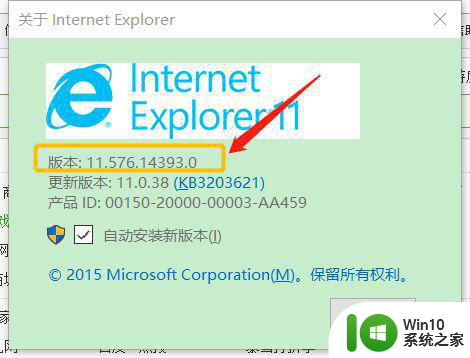
以上就是如何查看IE浏览器版本的全部内容,如果您遇到这种情况,可以按照以上方法解决,希望对大家有所帮助。